WorkingTipsOnKubernetes
Nov 26, 2016
Technology
先决条件
CentOS 7.2 1511, Vagrant for kvm.
关闭selinux, 关闭firewalld, 使用以下命令安装docker最新版:
$ curl -sSL \
http://acs-public-mirror.oss-cn-hangzhou.aliyuncs.com/docker-engine/internet |
\ sh -
IP地址配置:
master 192.168.0.223
node1 192.168.0.224
配置无密码登录,master到master, master到node1.
# ssh-copy-id root@192.168.0.223
# ssh-copy-id root@192.168.0.224
安装kubernetes
修改配置文件如下:
$ cat kubernetes/cluster/centos/config-default.sh
# Master配置
export MASTER=${MASTER:-"root@192.168.0.223"}
export MASTER_IP=${MASTER#*@}
# Minion节点配置
export NODES=${NODES:-"root@192.168.0.223 root@192.168.0.224"}
# Cluster中含有的节点数
export NUM_NODES=${NUM_NODES:-2}
# service cluster配置的IP地址范围
export SERVICE_CLUSTER_IP_RANGE=${SERVICE_CLUSTER_IP_RANGE:-"192.168.22.0/24"}
# flannel的overlay网络IP地址范围, 不能和上面定义的SERVICE_CLUSTER_IP_RANGE地址范围冲突
export FLANNEL_NET=${FLANNEL_NET:-"172.20.0.0/16"}
# Docker参数,这里我们开启daocloud加速模式
export DOCKER_OPTS=${DOCKER_OPTS:-"--cluster-store=etcd://$MASTER_IP:2379, --registry-mirror=http://1a653205.m.daocloud.io"}
开始部署kubernetes集群:
$ KUBERNETES_PROVIDER=centos ./kube-up.sh
安装完毕后,运行以下脚本,重新加载docker的配置后,重启两台机器:
$ sudo systemctl stop docker
$ sudo systemctl daemon-reload
$ sudo systemctl start docker
重启完毕后,运行以下命令查看节点状态:
# kubectl get nodes
NAME STATUS AGE
192.168.0.223 Ready 10h
192.168.0.224 Ready 10h
加载两个docker镜像:
# docker images
gcr.io/google_containers/kubernetes-dashboard-amd64 v1.4.0
gcr.io/google_containers/pause-amd64 3.0
添加kubectl到系统路径中:
# cp cluster/centos/binaries/kubectl /opt/kubernetes/bin/
# vim ~/.bashrc
export PATH=$PATH:/opt/kubernetes/bin/
启动kubernetes UI
启动dashboard-controller服务和dashboard-service服务:
# cd ./cluster/gce/coreos/kube-manifests/addons/dashboard
# kubectl create -f dashboard-controller.yaml
# kubectl create -f dashboard-service.yaml
在node1上可以查看docker运行状态:
# docker ps
b22047f30d55 gcr.io/google_containers/kubernetes-dashboard-amd64:v1.4.0 "/dashboard --port=90"
8979b7b1db14 gcr.io/google_containers/pause-amd64:3.0 "/pause"
查看http://192.168.0.223:8080/ui,得到dashboard的网页.
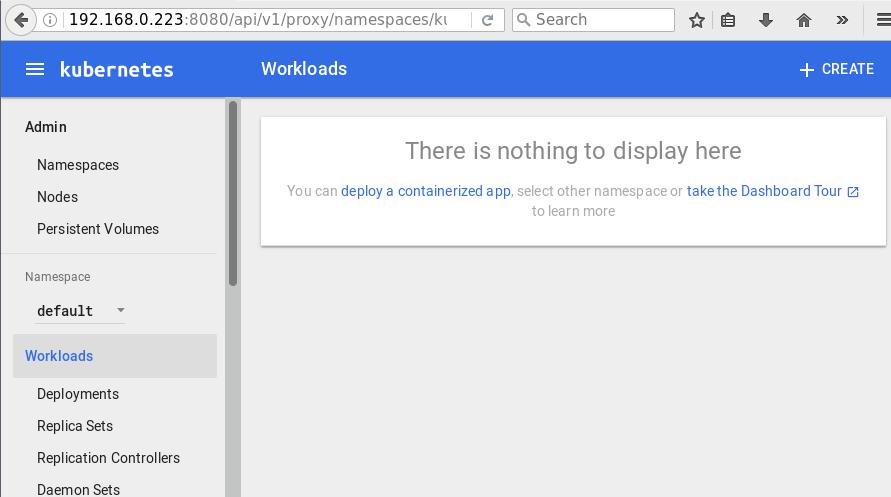
service截图:
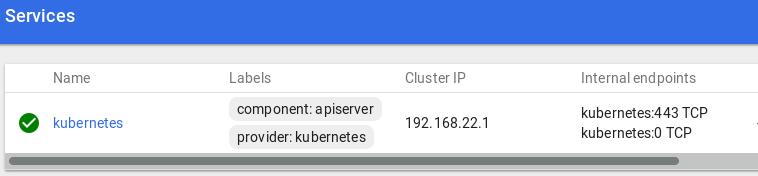
nginx服务
配置nginx-rc.yaml文件用于启动nginx服务:
$ vim nginx-rc.yaml
apiVersion: v1
kind: ReplicationController
metadata:
name: nginx-controller
spec:
replicas: 2
selector:
name: nginx
template:
metadata:
labels:
name: nginx
spec:
containers:
- name: nginx
image: nginx
ports:
- containerPort: 80
启动服务:
$ kubectl -s http://192.168.0.223:8080 create -f nginx-rc.yaml
检查创建的pods情况:
# kubectl get pods
NAME READY STATUS RESTARTS AGE
nginx-controller-1bx6j 0/1 ContainerCreating 0 13s
nginx-controller-attgh 0/1 ContainerCreating 0 13s
得到pod的运行情况:
# kubectl describe pod nginx-controller-1bx6j
Name: nginx-controller-1bx6j
Namespace: default
Node: 192.168.0.224/192.168.0.224
Start Time: Sat, 26 Nov 2016 14:08:33 +0000
Labels: name=nginx
Status: Running
IP: 172.20.99.3
Controllers: ReplicationController/nginx-controller
......
此刻可以在对应的节点上看到nginx的运行情况: curl 172.20.99.3在master节点上。
节点内可访问的nginx service
Service的type有ClusterIP和NodePort之分,缺省是ClusterIP,这种类型的Service 只能在集群内部访问。配置文件如下:
$ vim nginx-service-clusterip.yaml
apiVersion: v1
kind: Service
metadata:
name: nginx-service-clusterip
spec:
ports:
- port: 8001
targetPort: 80
protocol: TCP
selector:
name: nginx
创建服务:
# kubectl create -f nginx-service-clusterip.yaml
查看创建出的service情况:
# kubectl get service
NAME CLUSTER-IP EXTERNAL-IP PORT(S) AGE
kubernetes 192.168.22.1 <none> 443/TCP 34m
nginx-service-clusterip 192.168.22.189 <none> 8001/TCP 27s
访问节点内可访问的nginx service, 在master和node1上都可以访问到:
$ curl 192.168.22.189:8001
外部可访问的nginx服务
type为NodePort的为外部可访问的nginx服务,定义文件如下:
$ vim nginx-service-nodeport.yaml
apiVersion: v1
kind: Service
metadata:
name: nginx-service-nodeport
spec:
ports:
- port: 8000
targetPort: 80
protocol: TCP
type: NodePort
selector:
name: nginx
运行kubectl create -f nginx-service-nodeport.yaml, 得到服务如下:
# kubectl get service
NAME CLUSTER-IP EXTERNAL-IP PORT(S) AGE
kubernetes 192.168.22.1 <none> 443/TCP 58m
nginx-service-clusterip 192.168.22.189 <none> 8001/TCP 23m
nginx-service-nodeport 192.168.22.209 <nodes> 8000/TCP 2m
可以看到,新增加了一个nginx-service-nodeport的服务.
查看其端口,30923为其映射的端口号:
# kubectl describe service nginx-service-nodeport
Name: nginx-service-nodeport
Namespace: default
Labels: <none>
Selector: name=nginx
Type: NodePort
IP: 192.168.22.209
Port: <unset> 8000/TCP
NodePort: <unset> 30923/TCP
Endpoints: 172.20.62.2:80,172.20.99.3:80
Session Affinity: None
从外部(192.168.0.220)验证nginx服务:
# curl http://192.168.0.223:30923
<!DOCTYPE html>
<html>
<head>
<title>Welcome to nginx!</title>
删除服务
删除我们上面创建的基于nodeport的服务:
# kubectl delete -f ./nginx-service-nodeport.yaml
删除以后,检查service情况:
# kubectl get service
NAME CLUSTER-IP EXTERNAL-IP PORT(S) AGE
kubernetes 192.168.22.1 <none> 443/TCP 1h
nginx-service-clusterip 192.168.22.189 <none> 8001/TCP 55m
可以看到nginx-service-nodeport服务已经被删除。
指定端口
创建配置文件如下:
$ vim specifynode.yaml
apiVersion: v1
kind: Service
metadata:
name: nginx-service-nodeport
spec:
ports:
- port: 80
nodePort: 30080
protocol: TCP
type: NodePort
selector:
name: nginx
创建服务:
$ kubectl create -f ./specifynode.yaml
现在访问http://192.168.0.223:30080即可访问到nginx服务.
注: 端口需要绑定在30000-32767.
